Pagina principale>
Editing> Catturare una parte specifica del video
Editing |
Catturare una parte specifica del video |
Selezionare la parte specifica di un video e salvarla come nuovo file video.
- 1
- 2
- 3
- 4
- 5
- 6
- 7
- 8
- 9
- 10

Selezionare la modalità di riproduzione.


Selezionare la modalità video.
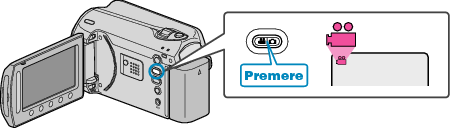

Toccare  per visualizzare il menu.
per visualizzare il menu.
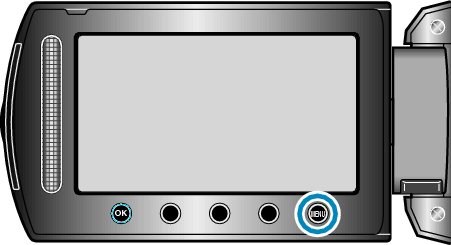

Selezionare “MODIFICA” e toccare  .
.
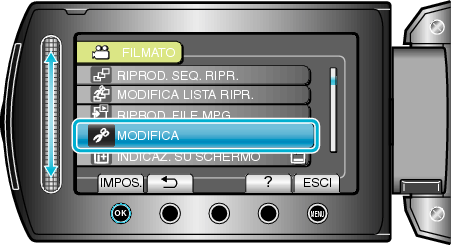

Selezionare “RITAGLIA” e toccare  .
.


Selezionare il video desiderato e toccare  .
.

Viene avviata la riproduzione del video selezionato.

Toccare  per mettere in pausa la riproduzione, quindi toccare IMPOSTA per impostare il punto di inizio.
per mettere in pausa la riproduzione, quindi toccare IMPOSTA per impostare il punto di inizio.

Toccare ![]() per riprendere la riproduzione.
per riprendere la riproduzione.

Toccare  per mettere in pausa la riproduzione, quindi toccare IMPOSTA per impostare il punto in cui interrompere la copia.
per mettere in pausa la riproduzione, quindi toccare IMPOSTA per impostare il punto in cui interrompere la copia.

Per reimpostare il punto di inizio, toccare ANNUL..

Selezionare “CATTURA FILE ADAT.” e toccare  .
.
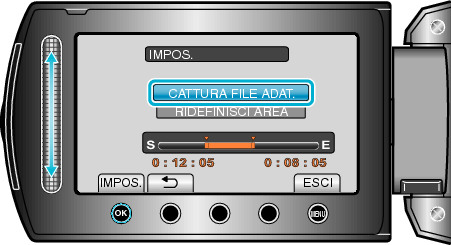

Selezionare “SÌ” e toccare  .
.

Dopo la copia, toccare ![]() .
.
Una volta terminata la copia, il file copiato viene aggiunto alla schermata dell’indice.
Per uscire dalla schermata, toccare ![]() .
.
NOTA
- In base allo standard MPEG-2, i video vengono suddivisi in unità di circa 0,5 secondi.
In quanto tale, il punto di separazione potrebbe non essere preciso.
